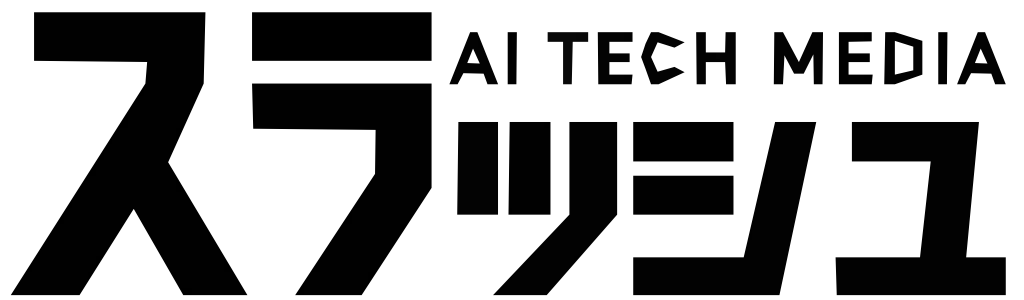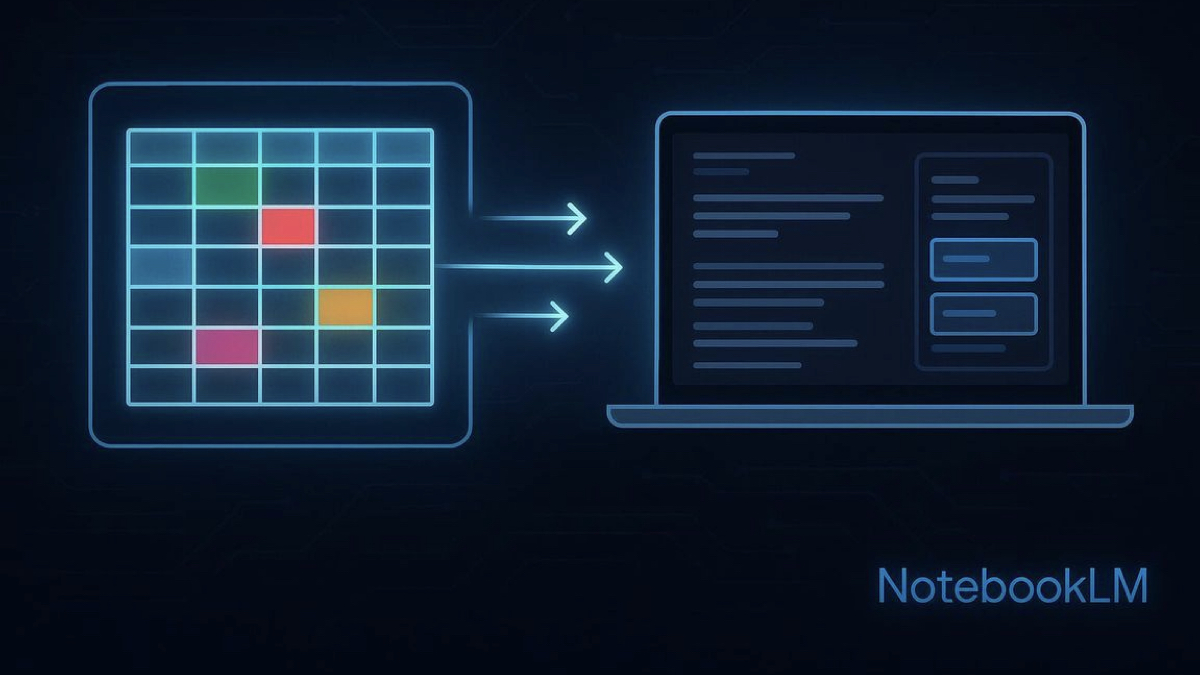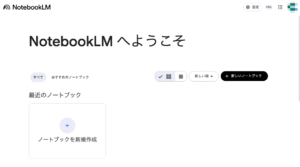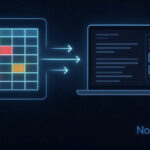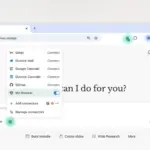皆さま、こんにちは。
GoogleのAI研究ツール「NotebookLM」が大幅にパワーアップしたのをご存知でしょうか?
2025年11月のアップデートで、ついに「Googleスプレッドシート」を直接ソースとして使えるようになったんです。[1]
★最新のアップデートの内容は、こちらの記事で解説しています ⇛ こちら
NotebookLMに対して、革新的なアップデートがいくつも入ったわけですが、今回ではその中でも「Googleスプレッドシートのソース化」に絞って解説いたします。
これまでGoogleスプレッドシートのデータを活用したくても、PDFに変換したり、テキストにコピペしたりとワンクッション挟む必要がありました。
でも、もうそんな面倒な作業は不要です。
NotebookLMでGoogleスプレッドシートをソース化する方法
では早速、実際の「操作デモ」を見ながら進めていきましょう。
ステップ1:NotebookLMにアクセス
まず、NotebookLM(https://notebooklm.google/)にアクセスします。
Googleアカウントでのログインが必要ですので、お持でない方は事前に作成しておいてくださいね。
ステップ2:新規ノートブックを作成
ログイン後、「ノートブックの新規作成」ボタンをクリックしてください。
ステップ3:Googleドライブからソースを追加
「ソースを追加」をクリックし、「Googleドライブ」を選択します。
すると、皆さまのGoogle Drive内のファイル一覧が表示されるはずです。
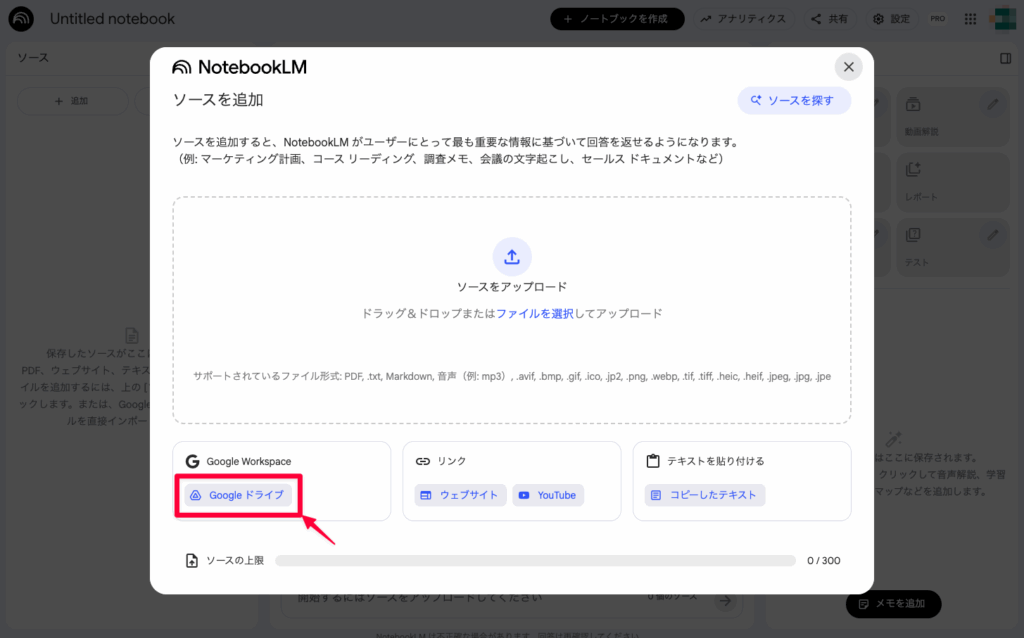
ここで対象のスプレッドシートを選択してください。
ステップ4:データの読み込み確認
選択したスプレッドシートが正常に読み込まれると、NotebookLMが自動でデータ構造を解析してくれます。
この時点で、「このデータについて要約して」「売上の傾向を教えて」といった質問ができるようになるわけです。
ここまでで約1〜2分程度の操作です。
思っていたより簡単だったのではないでしょうか?
スプレッドシートをソース化することでできるようになったこと
さて、ここからが「実際に何ができるのか?」という部分です。
従来のNotebookLM活用と何が変わるのか、具体的に見ていきましょう。
1. 複合データ分析が可能に
これまでは「スプレッドシートはスプレッドシート」「PDFはPDF」と、それぞれ別々に分析していましたよね?
でも、NotebookLMなら「定量データ」と「定性データ」を同時に分析できるんです。[3]
例えば:
- 売上データ(スプレッドシート)
- 市場分析レポート(PDF)
- 顧客インタビュー記録(Word)
これらを一度に読み込んで、「売上データの傾向は、市場分析レポートの予測と一致していますか?」といった質問ができるわけです。
2. 自然言語での高度なデータクエリ
例えば、スプレッドシート内で「過去3ヶ月で最も成長率が高い商品カテゴリー」を調べようとする。
できなことはないですが、ちょっと面倒ですよね。
NotebookLMなら、そのまま日本語で質問するだけです。
「過去3ヶ月で最も成長率が高い商品カテゴリーを教えて」
たったこれだけで、AIが自動で分析してくれます。[4]
3. 複数シートの横断分析
月次レポートが複数のスプレッドシートに分かれている場合も安心してください。
NotebookLMなら、複数のファイルを同時に読み込んで、トレンド分析や比較分析が可能です。
これって、今まで人間のアナリストが何時間もかけていた作業ですよね?
それが数秒で完了するわけです。
【注意事項】現時点でできないこと
ここまで聞くと「万能じゃん!」と思われるかもしれませんが、現時点ではいくつかの制限があります。
1. 数式の実行はできません
スプレッドシート内の「=SUM(A1:A10)」といった数式そのものは実行されません。
あくまで、計算済みの「結果の値」のみが読み込まれます。[5]
つまり、NotebookLMは「計算機」ではなく「データベース」として機能するわけですね。
2. グラフやピボットテーブルは未対応
美しく作成したグラフや、複雑なピボットテーブルは、残念ながら認識されません。
テキストと数値データのみが対象となります。
3. リアルタイム更新は不可
これが最も重要な注意点です。
NotebookLMが読み込むのは「スナップショット」、つまり読み込み時点の静的なコピーです。
元のスプレッドシートを更新しても、NotebookLM側は自動更新されません。[6]
最新データで分析したい場合は、古いソースを削除して、再度追加する必要があります。
4. 外部サービスとの連携は限定的
現在対応しているのは、主にGoogle系のサービスです。
「Confluence」や「Notion」といった他のビジネスツールとの連携は、今後の課題となっています。
5. 日本国内での機能展開について
Googleの公式発表によると、この新機能は「地域によって機能の展開にばらつきがあり、一部のユーザーではまだ表示されないケースも報告されています」とのことです。[7]
つまり、日本国内では順次アップデートが行われているため、皆さまの環境ではまだ反映されていない可能性があるんですね。もし「Googleドライブ」の選択肢にスプレッドシートが表示されない場合は、もう少しお待ちいただくか、定期的にチェックしてみてください。
これはGoogleのサービス展開における通常のプロセスですので、心配する必要はありません。
よくある質問(FAQ)
ここで、皆さまからよく頂く質問にお答えしていきましょう。
Q1: NotebookLMでGoogleスプレッドシートを使うには何が必要?
A: Googleアカウントと、インターネット接続環境があれば十分です。特別なソフトウェアのインストールは不要です。
Q2: スプレッドシートの更新はNotebookLMに自動反映されますか?
A: いえ、残念ながら自動反映はされません。更新したデータで分析したい場合は、手動で再度追加する必要があります。
Q3: どんなデータ形式が最適ですか?
A: ヘッダー行を明確にし、各列に分かりやすい名前を付けることが重要です。結合セルは解除しておいてください。[8]
Q4: セキュリティ面で注意すべきことは?
A: NotebookLMにアップロードしたデータは、AIモデルの学習には使用されません。ただし、機密データの取り扱いには十分注意してください。
Q5: 機能が使えない場合はどうすれば?
A: 日本国内では順次展開中のため、少し時間をおいて再度確認してみてください。急がずに待つのが一番ですね。
まとめ:スプレッドシートとNotebookLMで実現する次世代のデータ分析
いかがでしたでしょうか?
GoogleスプレッドシートとNotebookLMの連携により、私たちのデータ活用方法は大きく変わろうとしています。これまで「専門知識が必要」「時間がかかる」と敬遠していた高度なデータ分析が、誰でも簡単に実行できるようになったんです。
もちろん、現時点では制限もあります。そして、日本国内では機能の展開が順次行われているため、すぐに使えない方もいらっしゃるかもしれません。
でも、これらの制限を理解した上で活用すれば、皆さまの業務効率は確実に向上するはずです。
まずは小規模なデータのGoogleスプレッドシートから始めて、徐々に分析の範囲と深度を拡大していってくださいね。
NotebookLM 初心者向け関連記事
[1] 【NotebookLM】初心者向け!ワンクリックでできる音声解説の作り方
[2] 最速30秒!NotebookLMで音声ファイルを一撃文字起こしする方法
[3] 【知らなきゃ損】YouTubeの動画をNotebookLMで文字起こし
[4] 【まだ間に合う!】NotebookLMの動画解説の使い方(初心者向け)
最終更新日:2025年11月22日
※免責事項
本記事の情報は執筆時点のものです。AI技術は急速に進歩しているため、最新情報については各サービスの公式サイトをご確認ください。また、本機能は日本国内において順次展開されており、地域や環境によっては反映されていない可能性があります。
Citations:
[1] Google公式ブログ – NotebookLM adds Deep Research and support for more source types
[2] Google Japan公式ブログ – NotebookLMの音声機能が日本語を含む50以上の言語で利用可能に
[3] インディ・パ – NotebookLMでスプレッドシート解析が可能に
[4] マネーフォワード – NotebookLMの使い方と活用方法
[5] Impress Watch – GoogleがNotebookLMに新機能を追加
[6] Google公式ブログ(Jetstream) – NotebookLMがサポートするファイル形式を拡張
[7] 天秤AI – NotebookLMの順次展開について
[8] CNET Japan – NotebookLMの活用方法ガイド